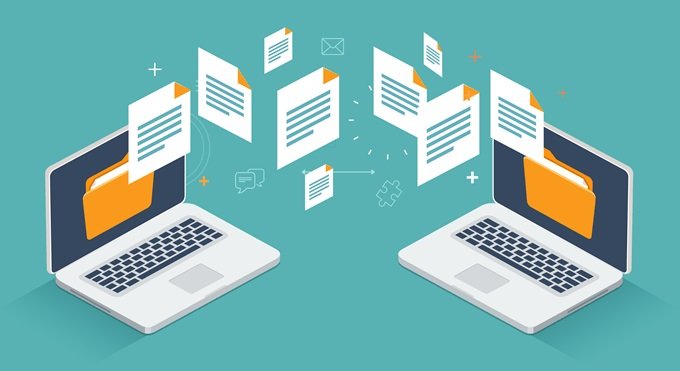Se você não sabe como adicionar um disco rígido externo a uma rede, nós iremos ajudá-lo. Uma das melhores opções para poder transferir e usar conteúdo multimídia de qualquer dispositivo quando estamos em casa é conectar um disco rígido externo ao nosso roteador. Desta forma, qualquer um dos membros da família pode acessar o conteúdo de sua preferência a qualquer momento.
Para isso, vamos dividir este processo em três etapas: conectar o disco rígido externo ao roteador via USB, compartilhar o disco rígido de rede com o Windows 10 e acessar o conteúdo do disco rígido de qualquer dispositivo da casa.
Como adicionar um disco rígido externo a uma rede passo a passo?
A primeira coisa que temos que fazer é verificar qual o formato do nosso disco rígido externo. Siga esses passos:
- Conectamos nosso disco rígido externo a um computador Windows.
- Na caixa de pesquisa localizada no canto inferior esquerdo, próximo ao logotipo do Windows, procuramos por Este computador.
- Clicamos com o botão direito do mouse na unidade externa e vamos para Propriedades.
- Por fim, abrimos a guia Geral e o formato do nosso disco rígido aparecerá no campo Sistema de Arquivos.
- O formato mais recomendado é “NTFS”, porque é o sistema de arquivos usado pelos computadores Windows.

Caso nosso disco rígido externo não possua este formato, teremos que alterá-lo para “NTFS”. Para este processo, devemos seguir estas etapas:
- Vá para Este computador.
- Encontramos o disco rígido externo que queremos formatar e clique com o botão direito nele. Em seguida, selecionamos Formato.
- Feito isso, em File System devemos marcar NTFS, desmarcar a opção Fast Format e clicar em Start.
- Em alguns segundos, veremos uma mensagem na tela indicando que o disco rígido foi formatado corretamente.
Quando já temos nosso disco rígido externo no formato correto, temos que conectá-lo ao roteador da nossa operadora. Você deve conectar o disco rígido ao roteador via USB.
Em primeiro lugar, você deve saber o endereço IP do seu roteador. Você pode aprender seguindo estas etapas:
- Na caixa de pesquisa do Windows, digite Prompt de Comando.
- Ao clicar nele, uma tela preta será aberta na qual devemos digitar a palavra ipconfig.
- Quando fizermos isso obteremos uma série de dados, mas o único que nos interessa é aquele que diz Gateway Padrão que será o endereço IP do nosso roteador.

Assim que soubermos o endereço IP do nosso roteador, inserimos esse endereço na barra de pesquisa do nosso navegador. É muito importante atribuir um nome ao conteúdo que queremos compartilhar para que possamos identificá-lo facilmente.
Feito isso, devemos criar uma unidade de rede a partir de nosso PC Windows, apenas seguindo alguns passos simples:
- Entramos no explorador de arquivos e no lado esquerdo encontramos Este computador e clicamos com o botão direito nele.
- Na tela pop-up, selecione Conectar a uma unidade de rede.
- Agora se abrirá uma nova janela na qual teremos que atribuir uma letra à nova unidade e cobrir o campo Pasta com o endereço IP de nosso roteador seguido do nome que demos ao conteúdo para compartilhar com o seguinte formato: IP do roteador + nome da pasta.
- Na mesma janela, devemos desmarcar a opção Reconectar no login para evitar que outros dispositivos tenham problemas para se conectar posteriormente.
- Por fim clicamos em Concluir e a pasta que compartilhamos aparecerá no explorador de arquivos como se fosse outro disco rígido de nosso equipamento.
Para ter acesso aos filmes, séries, arquivos ou qualquer outro conteúdo que tenhamos armazenado em nosso disco rígido externo através de um PC, basta entrar no gerenciador de arquivos do nosso dispositivo.